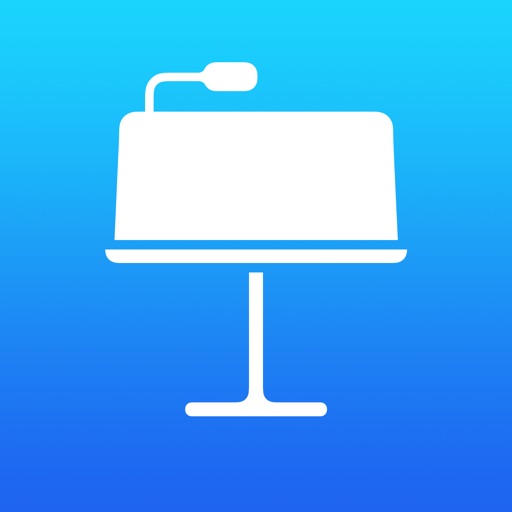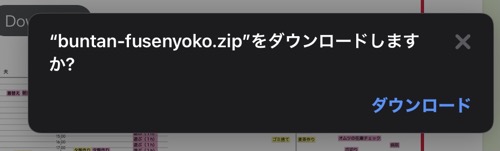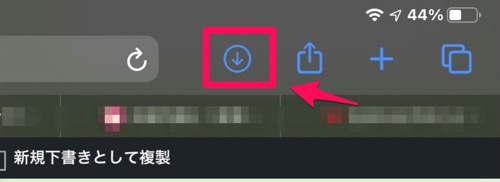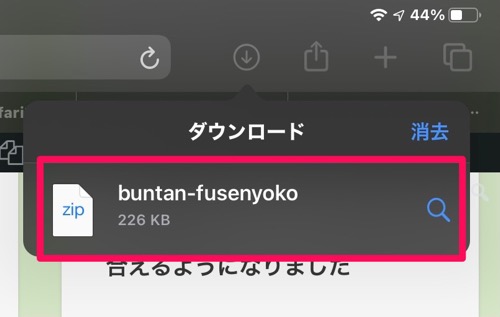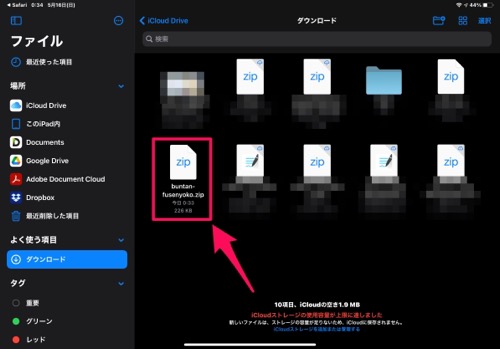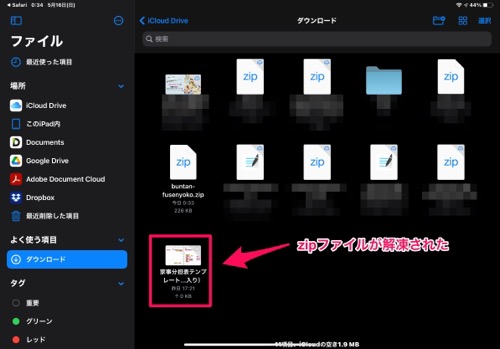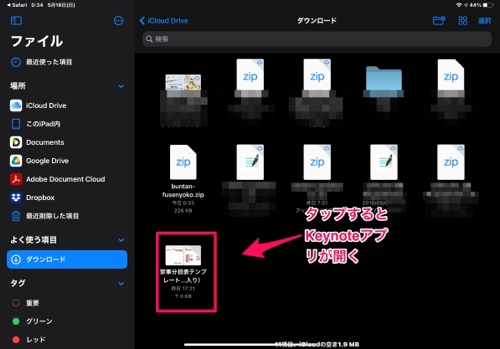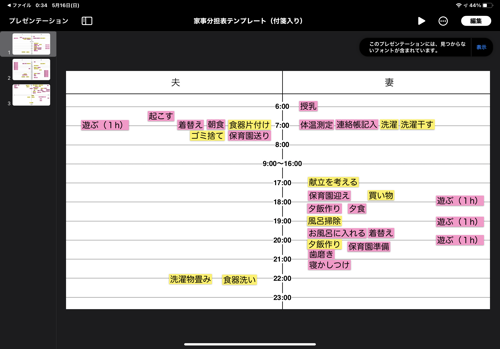1児の母の管理人みゆきです。
子供が1歳になり、保育園に入るとともに私も育休から復帰することになりましたが。。。
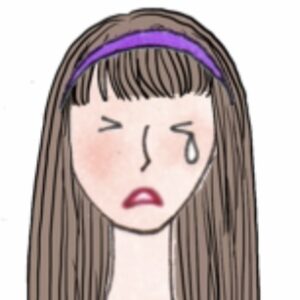 管理人みゆき
管理人みゆき育休明けの家事と育児って想像つかない!
と不安でしょうがありませんでした。
というわけで家事タスクをスケジュール化し、夫との家事分担もこの機会に見直すことにしました!
家事分担表を作るにあたってKeynoteがとても便利だったので使い方をご紹介します。
 管理人みゆき
管理人みゆきダウンロードしてすぐに使えるテンプレートにしたので良かったら使ってみてください♪
(もちろんテンプレートもアプリも無料です)
テンプレート例
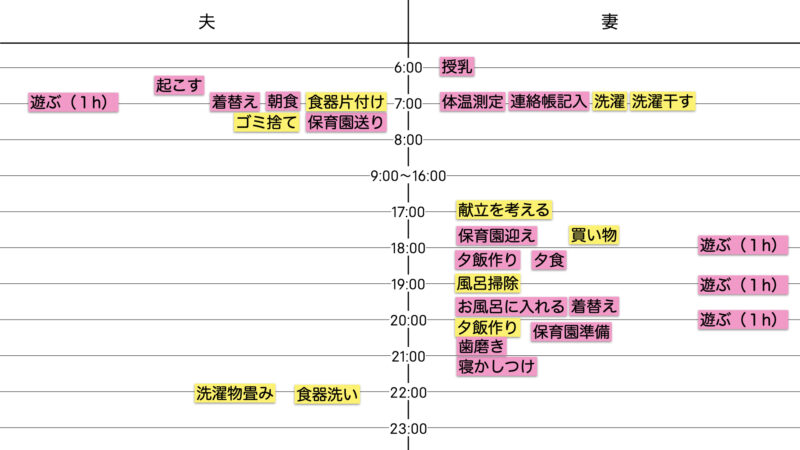

Keynoteで付箋を貼るように家事分担を見える化
「家事分担」は一度決めたら終わりではなく、夫婦で擦り合わせて修正していく作業が必要です。
KeynoteならiPhone/iPadなら付箋をペタペタ貼る感覚で家事分担がわかりやすくなります!
\動画でどうぞ/
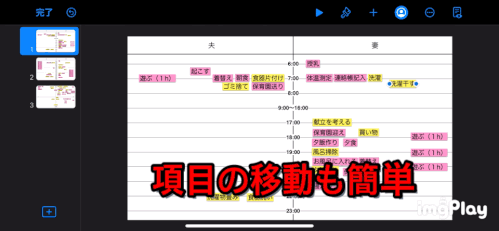
Keynoteでテンプレートを作りました
Keynoteでテンプレートを作ってみました。
iPad、iPhone、もちろんMacでも編集可能です。

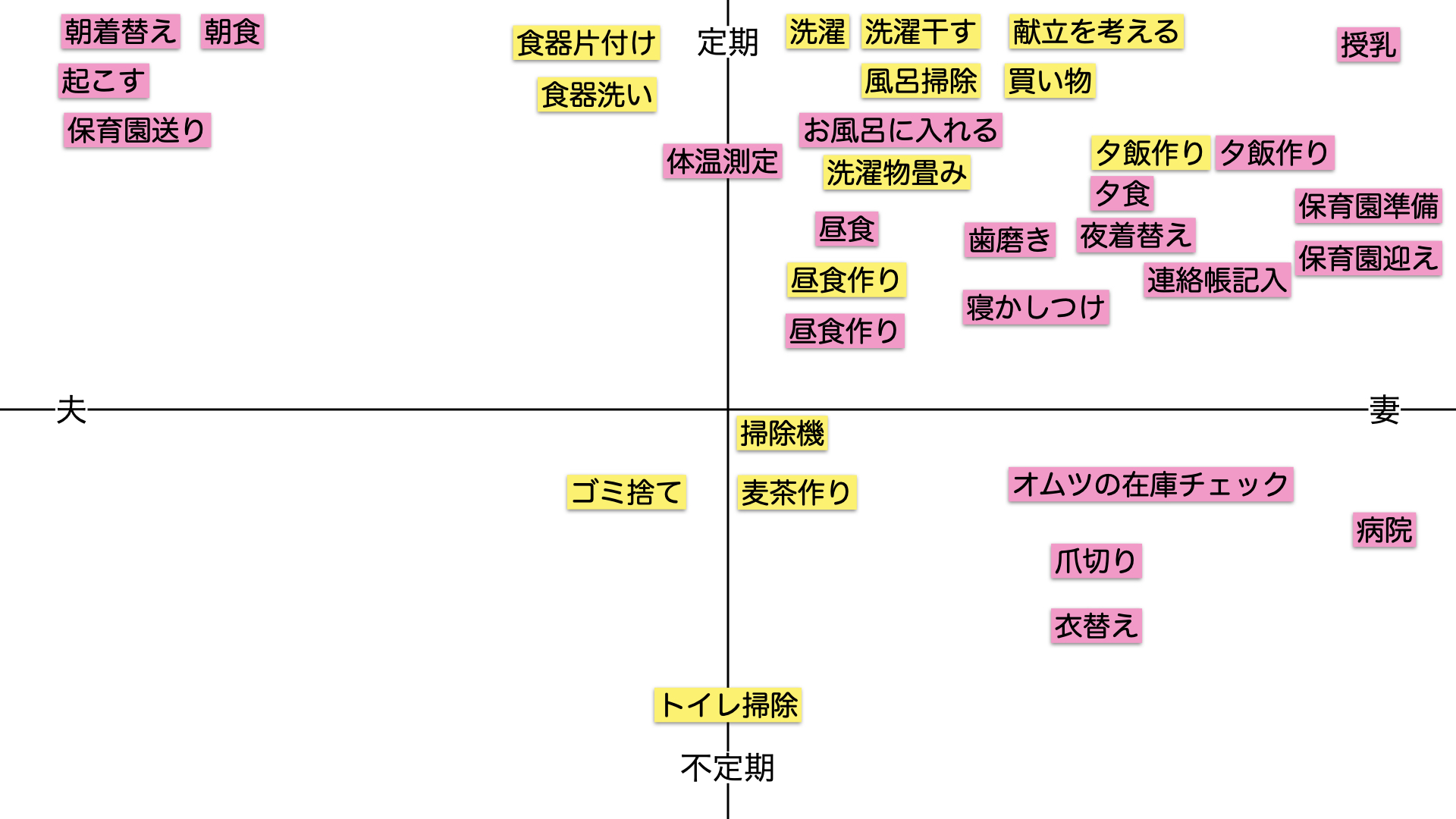
- ピンク、黄色の付箋部分をタップで移動できます。(色は自由に変えられます)
- ピンクは子ども関連、黄色は通常の家事と分けています(変えていただいて構いません)
- 時間や罫線部分はタップしても動かない仕様になっています。
テンプレートの使い方を次から説明します。
Keynoteアプリをダウンロード
まずはKeynoteアプリをダウンロードします。
テンプレートをダウンロード
下のボタンからKeynote用テンプレートをダウンロードできます(Zip形式)。
 管理人みゆき
管理人みゆき縦版も作成しましたが、個人的には横版が見やすくてオススメです。
横版


\ zipファイルをダウンロード/
縦版
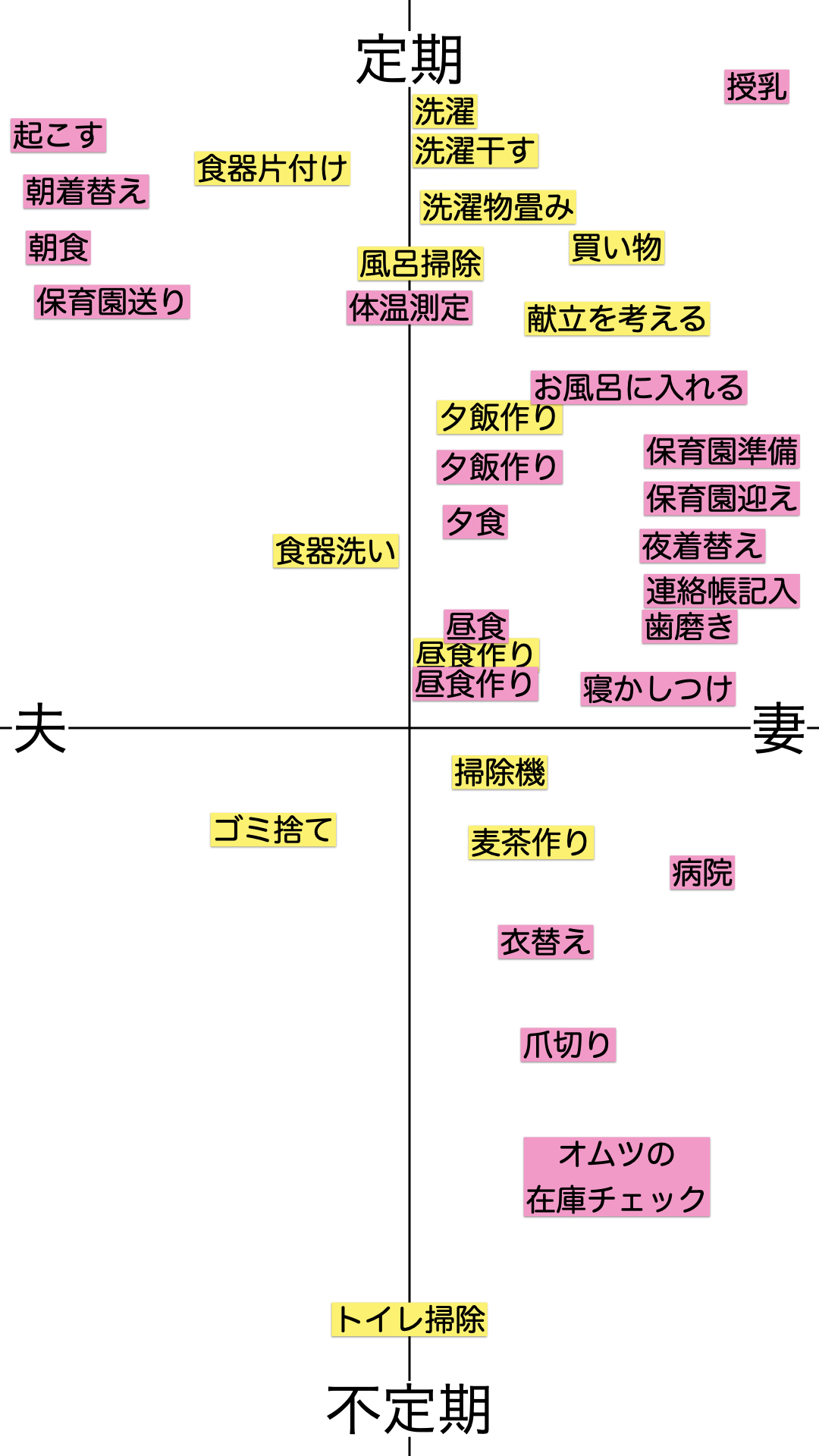
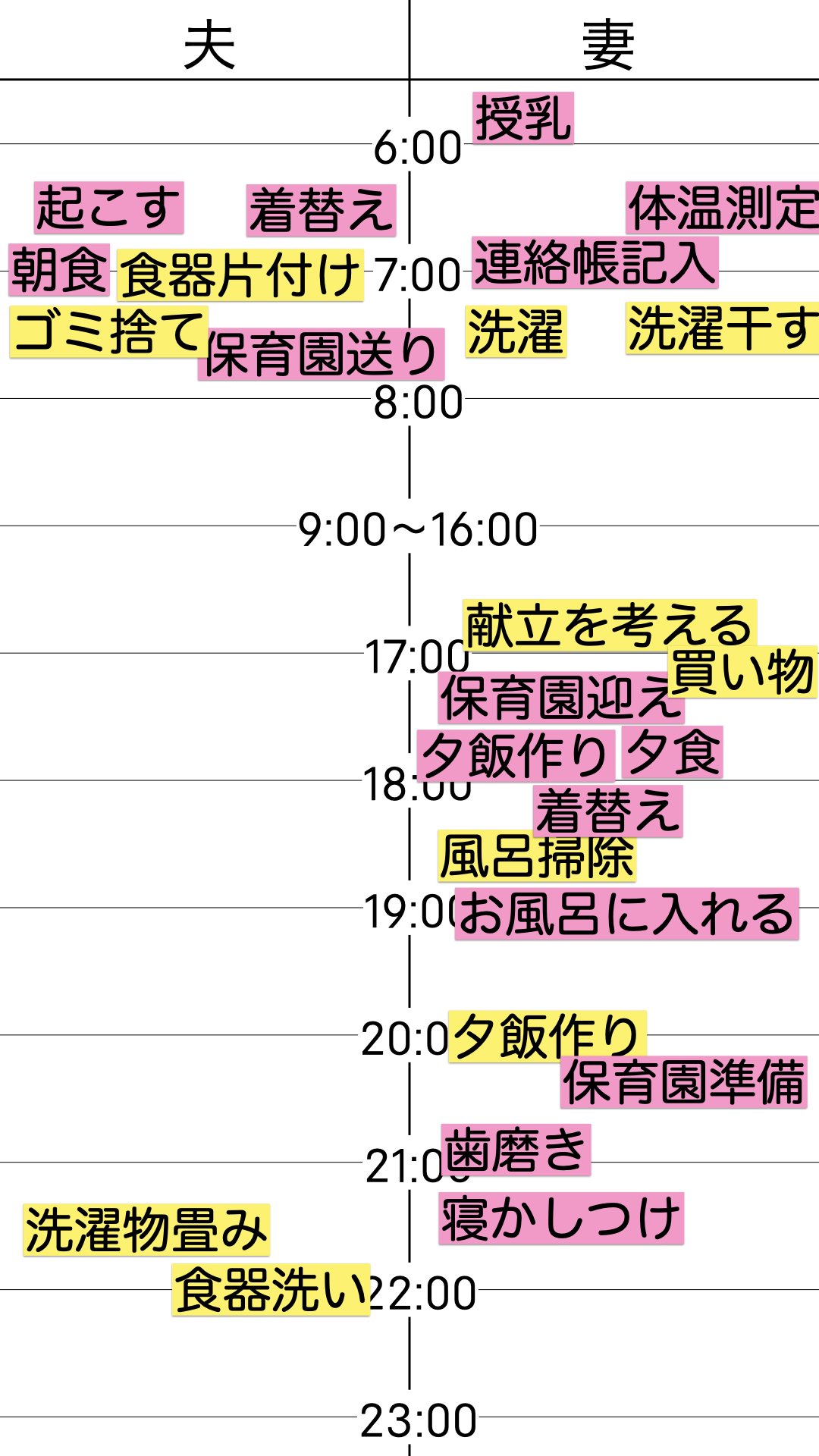
\ zipファイルをダウンロード/
テンプレートの編集方法
ダウンロードしたテンプレートファイルを使って家事の分担表を作っていきます。
手書きの付箋を貼ったり剥がしたりする感覚で作れちゃいます♪
 管理人みゆき
管理人みゆきテンプレートでは付箋をいくつか作り、配置してあります。
移動させたり増やしたり、削除したりしてオリジナルの家事分担表を作ってください!
付箋を移動するには
付箋を長め(0.5秒程度)にタッチしてから指を動かすと、付箋を移動させることができます。
\ 動画でどうぞ/
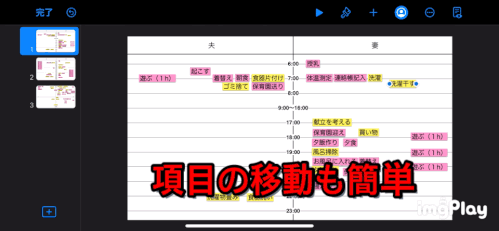
付箋を作る
新しい付箋を作る方法です。
①右上「+」をタップし、「テキスト」を選んでテキストを追加します。
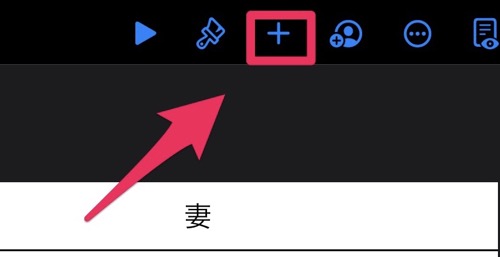
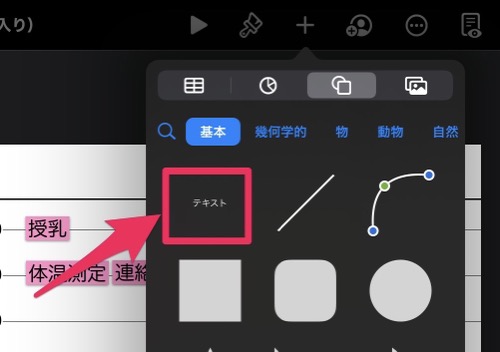
テキストが追加された状態
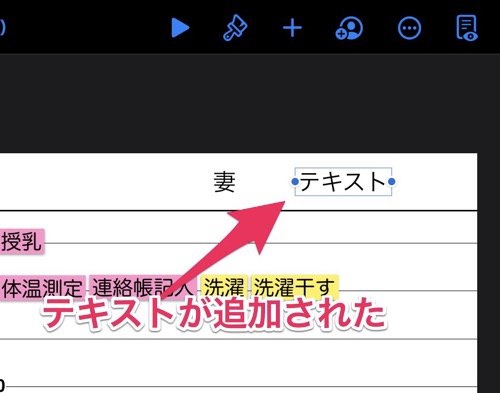
②右上の「ブラシ」アイコンをタップし、背景や文字色などを変更します。
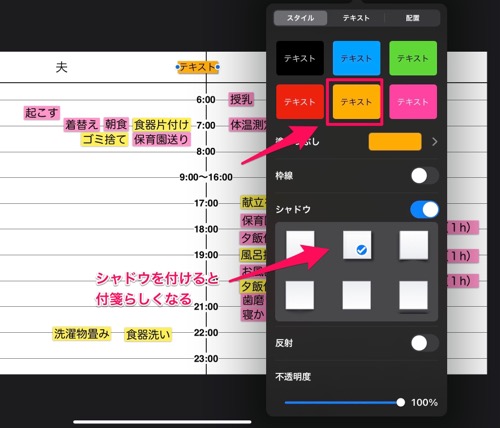
付箋を消す
付箋を消すには、付箋をタップして「削除」をタップします。
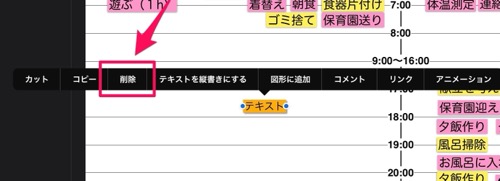
共有する
共有方法は
- Keynoteテンプレートとして共有する
- 画像として共有する
2種類の方法があります。
Keynoteテンプレートとして共有する方法
Keynoteアプリを持っている相手と共有するならこちらの方法が便利です。
もらった相手も編集出来ます。
\ LINEでファイルを共有できます/

Keynoteアプリで右上の(…)ボタンをタップし、「共有」をタップします。
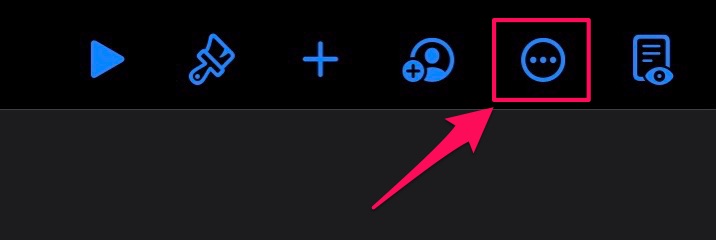
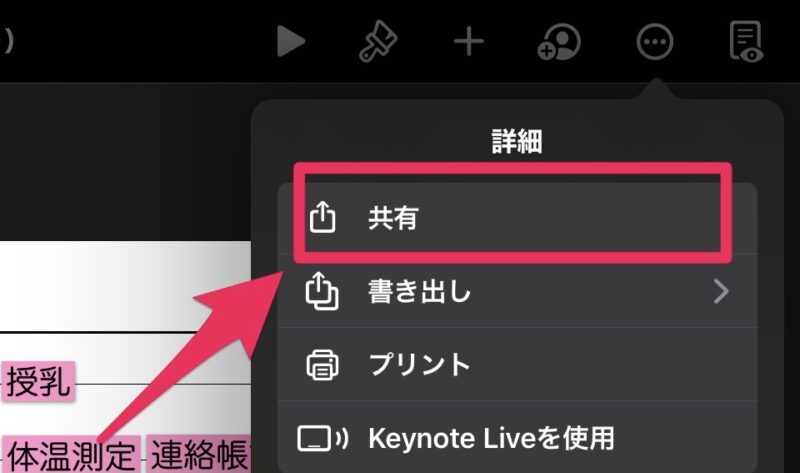
LINE、AirDropなど好きな方法で共有します。
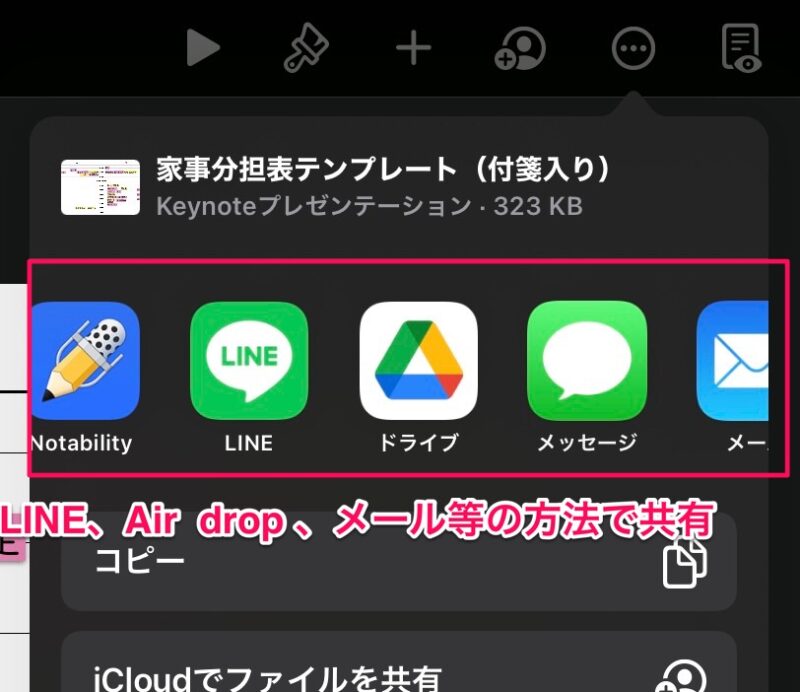
画像として共有する方法
AndroidやKeynoteアプリを持っていない相手と共有する方法です。
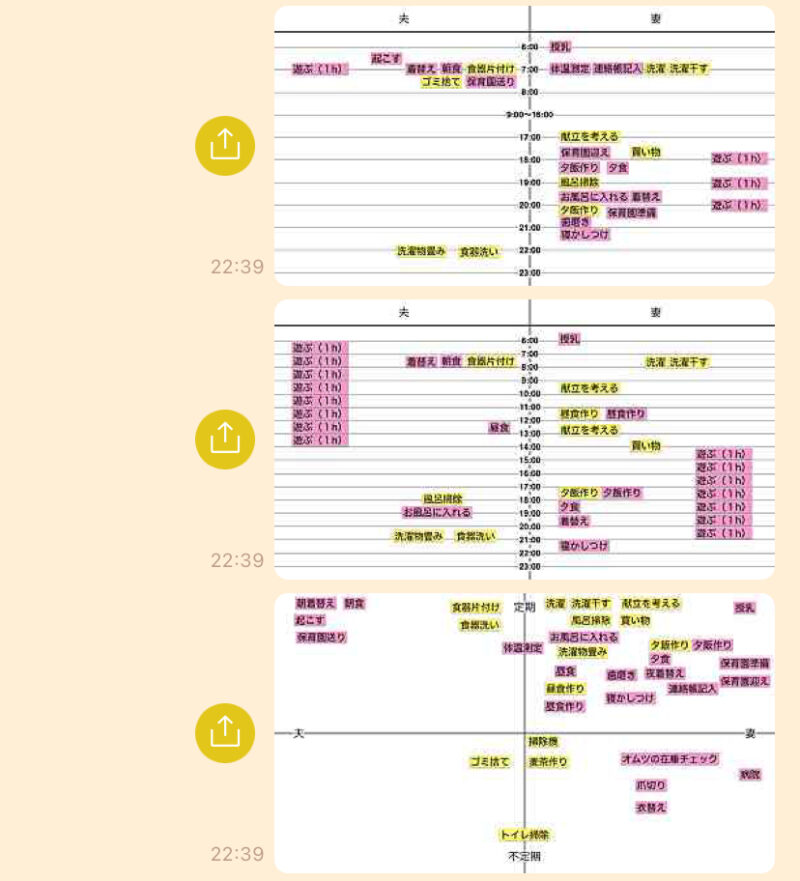
①右上の(…)ボタンをタップし、「書き出し」、「イメージ」をタップします。
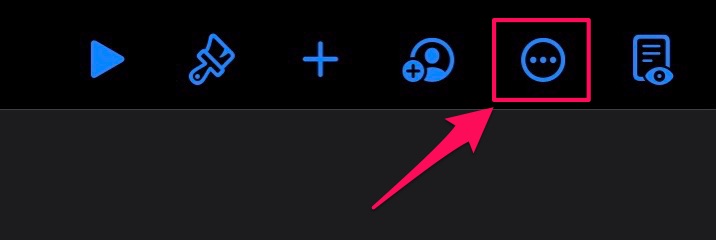
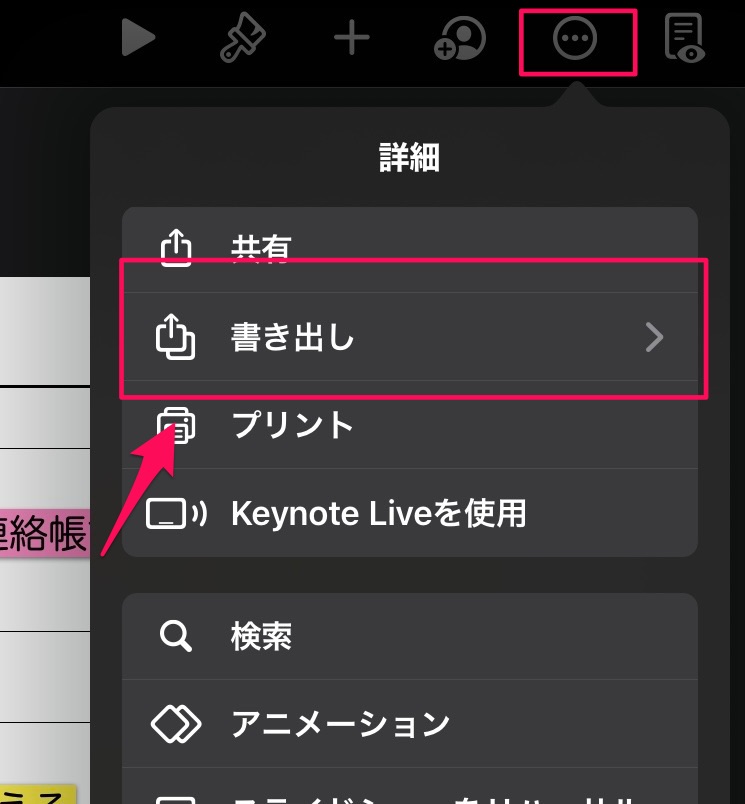
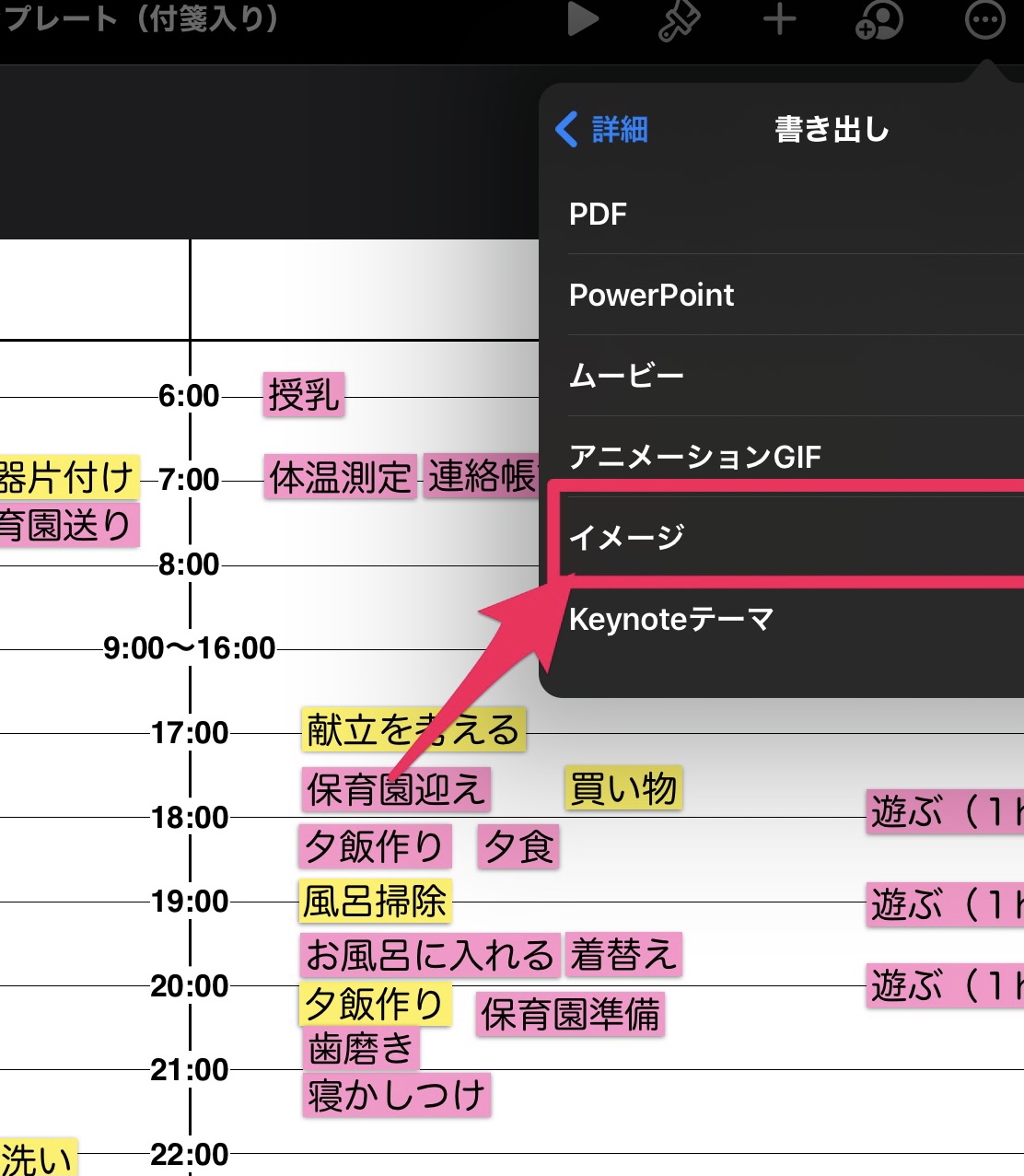
②書き出すスライドページ、フォーマットを指定します。
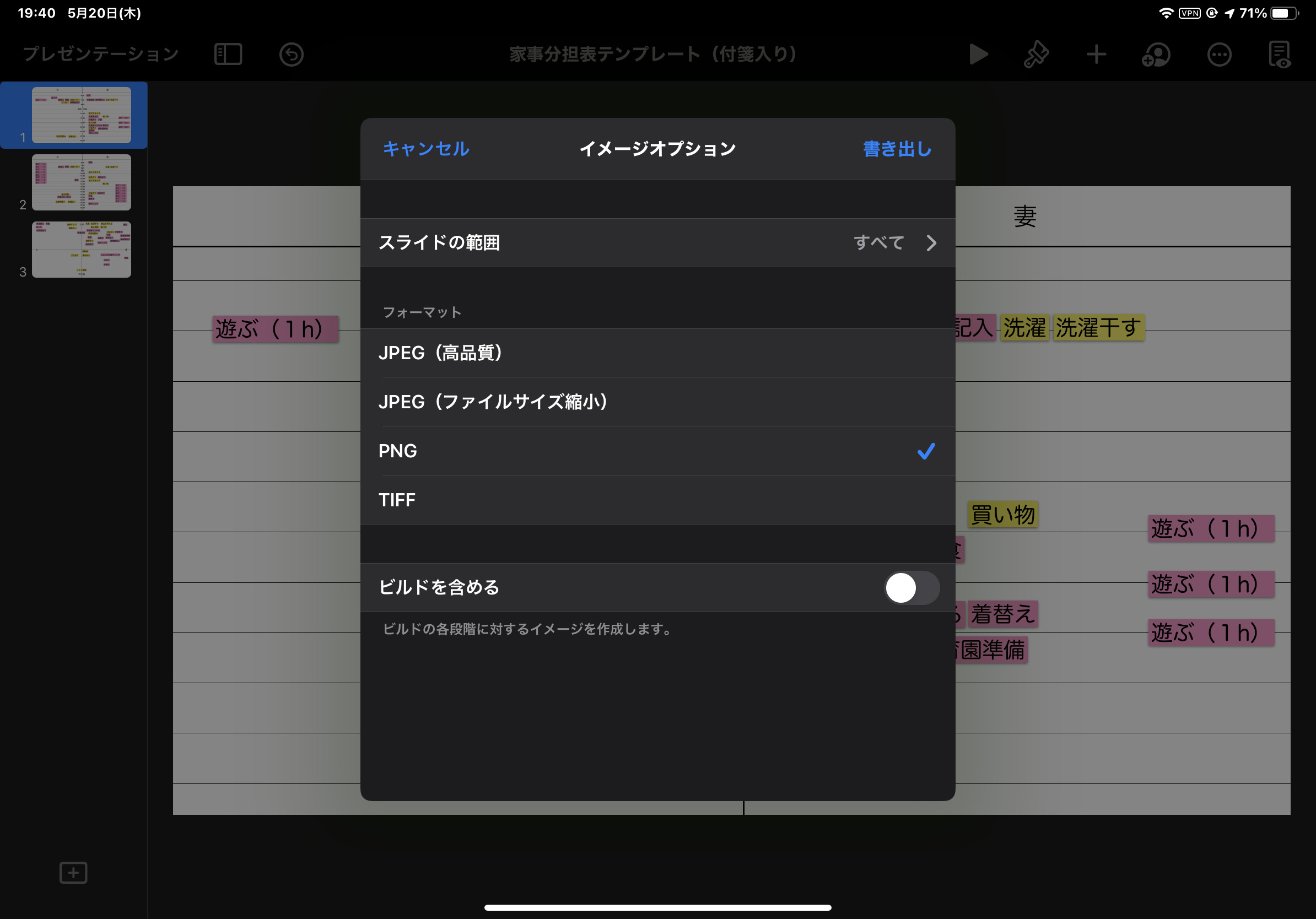
PNG>JPEG>JPEG(ファイルサイズ小)の順にファイルサイズが小さくなるので、容量等に合わせて選択してください。
「画像を保存」をタップし自分の「写真」アプリに保存します。
③LINE、メール等で共有します。
「写真」アプリに保存した画像を好きな方法で共有します。
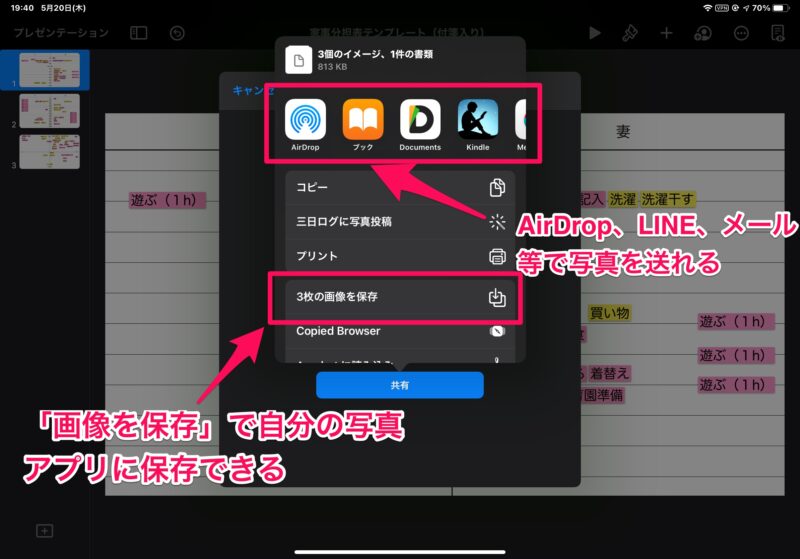
これでテンプレートの使い方の説明は終わりです♪
自由に動かして家事分担を可視化してみてください!
家事を見える化し、夫婦で協力し合えるようになりました
家事分担表を作って可視化してみたら、譲り合うようになりました!
 管理人みゆき
管理人みゆき育休ということもあって私の負担が多かったのですが、
可視化することで夫も具体的に大変さが分かったようです
この方法なら分担項目を増やすことも減らすことも簡単です♪
話し合ったりライフスタイルの変化で柔軟に変えていく必要がある家事分担。アプリで手軽に作ってしまいましょう!